Z pewnością wielu z nas choć raz rozważało nieautoryzowane korzystanie z sieci Wi-Fi sąsiada, by móc swobodnie surfować po internecie. Darmowy dostęp do sieci, zwłaszcza we własnym zaciszu, to kusząca perspektywa. Czasami sytuacja zmusza nas do przejęcia kontroli nad własnym routerem, gdy zapomnieliśmy hasła. Czy posiadając pewną wiedzę techniczną, bylibyśmy w stanie tego dokonać? Zakładając, że orientujemy się w podstawach obsługi smartfonów i komputerów, ten artykuł może okazać się dla nas niezwykle interesujący. Przybliżymy kilka realnych metod pozyskiwania haseł Wi-Fi. Jeżeli podejdziesz do tego zadania z należytą starannością i wiedzą, możesz osiągnąć zamierzony cel. Zanim jednak przejdziemy do praktyki, przyjrzyjmy się bliżej, jak takie operacje w ogóle są możliwe. Zapraszam do lektury, by dowiedzieć się, jak zdobyć hasło do sieci Wi-Fi za pomocą telefonu z systemem Android lub komputera.
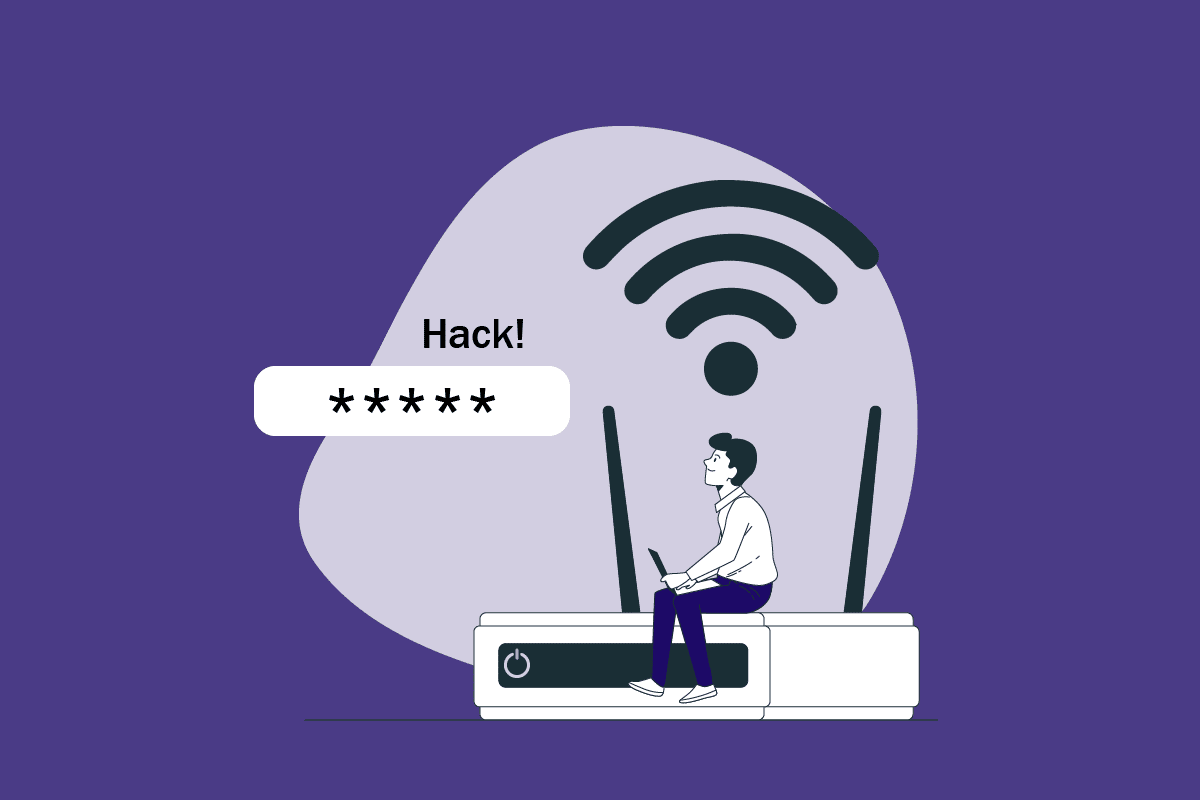
Jak odzyskać lub złamać hasło WiFi?
Wi-Fi, czyli Wireless Fidelity, to powszechnie stosowana technologia, którą znajdziemy w komputerach, urządzeniach mobilnych i innych miejscach, gdzie potrzebny jest dostęp do sieci. Umożliwia ona bezprzewodowe łączenie się z internetem, innym komputerem lub urządzeniem mobilnym. W sieci Wi-Fi dane przesyłane są za pośrednictwem fal radiowych w określonym spektrum częstotliwości. Działanie Wi-Fi przypomina sieć lokalną, tyle że bez kabli. Taka bezprzewodowa sieć lokalna to WLAN. Komunikacja w ramach tej technologii opiera się na standardzie IEEE 802.11. Warstwa fizyczna łącza danych (PDLL) to technologia, dzięki której Wi-Fi może funkcjonować. Praktycznie wszystkie nowoczesne urządzenia, takie jak aparaty cyfrowe, telewizory smart, telefony komórkowe i laptopy, wyposażone są w funkcję Wi-Fi. Standardem dla tych urządzeń jest pasmo 2,4 GHz. Jak już wspomniano, Wi-Fi występuje w różnych wariantach i standardach, a oto ich przykładowe nazwy:
- WiFi-1 (802.11b, wprowadzony w 1999 r.) – Oferuje prędkość połączenia w paśmie 2,4 GHz od 2 Mb/s do 11 Mb/s.
- WiFi-2 (802.11a) z 1999 roku – Ta wersja, wprowadzona niedługo po 802.11b, oferuje prędkość połączenia do 54 Mb/s w paśmie 5 GHz.
- WiFi-3 (802.11g) z 2003 roku – W tej edycji prędkość w paśmie 2,4 GHz została zwiększona do zakresu 54-108 Mb/s.
- 802.11i z 2004 roku – Jest porównywalna z 802.11g, ale dodaje funkcje bezpieczeństwa.
- 802.11e z 2004 roku – Obsługuje Voice over Wireless LAN i streaming multimediów, poza tym jest identyczna z 802.11g.
- WiFi-4 (802.11n) z 2009 roku – Model ten obsługuje pasma 2,4 GHz i 5 GHz, oferując prędkości od 72 do 600 Mb/s.
- WiFi 5 (802.11ac) z 2014 roku – Zapewnia prędkość w paśmie 5 GHz do 1733 Mb/s.
Technologia Wi-Fi umożliwia przesyłanie danych w sieci za pomocą fal elektromagnetycznych. W zależności od ich częstotliwości, fale te dzielą się na różne rodzaje. Na działanie Wi-Fi składają się następujące elementy:
- Główna sieć hosta routera, zwana też siecią stacji bazowej lub połączeniem Ethernet (802.3), skąd pochodzi połączenie sieciowe.
- Punkt dostępu lub router: Elementy te łączą sieci przewodowe i bezprzewodowe, często nazywane punktami dostępu. Przetwarzają przewodowe połączenie Ethernet na bezprzewodowe, które jest następnie transmitowane przy pomocy fal radiowych.
- Narzędzie dostępu: Sposób, w jaki uzyskujemy dostęp do informacji. Łączymy się z Wi-Fi za pomocą naszych telefonów, komputerów i innych urządzeń, by przeglądać sieć.
Wi-Fi, czyli bezprzewodową sieć LAN, charakteryzują:
- Identyfikator zestawu usług (SSID): Jest to 32-znakowy ciąg, który służy do identyfikacji i odróżniania sieci Wi-Fi od siebie. Każde urządzenie próbuje komunikować się z siecią o tym samym SSID. Nazwa sieci bezprzewodowej w skrócie nazywana jest SSID.
- Wi-Fi Protected Access-Pre-Shared Key (WPA-PSK): Metoda uwierzytelniania klucza wstępnego, opracowana przez WiFi Alliance Authority w celu ochrony sieci bezprzewodowych. Istnieją trzy rodzaje WPA: WPA, WPA2 i WPA3. Jest to technika szyfrowania sygnału Wi-Fi, aby uniemożliwić nieautoryzowany dostęp.
- Wi-Fi wykorzystuje sieci ad hoc do przesyłania danych. Jest to bezprzewodowa sieć kratowa, system punkt-punkt bez interfejsu.
WPA uwierzytelnia użytkowników przy pomocy 256-bitowego klucza współdzielonego lub hasła. Krótkie hasła są podatne na ataki słownikowe i inne techniki łamania zabezpieczeń. Aby złamać klucze WPA, można posłużyć się następującymi narzędziami:
- CowPatty – Program do łamania haseł Wi-Fi wykorzystujący metodę brute force, umożliwia łamanie kluczy współdzielonych (PSK).
- Cain i Abel – Narzędzie do hakowania sieci Wi-Fi na komputerach PC. Potrafi dekodować pliki przechwytywania z innych aplikacji, takich jak Wireshark. W przechwyconych plikach mogą znajdować się ramki zaszyfrowane w standardach WEP lub WPA-PSK.
Po zapoznaniu się z podstawowymi informacjami na temat Wi-Fi, możemy przejść do omówienia metod jego hakowania.
Metoda 1: Wiersz poleceń w systemie Windows
Jednym z podstawowych sposobów na uzyskanie hasła do sieci Wi-Fi, z którą nasz komputer był wcześniej połączony, jest skorzystanie z wiersza poleceń. Aby to zrobić, postępuj zgodnie z poniższymi instrukcjami:
1. Wciśnij menu Start na klawiaturze komputera i wpisz „Wiersz polecenia” w pasku wyszukiwania. Kliknij „Uruchom jako administrator”.
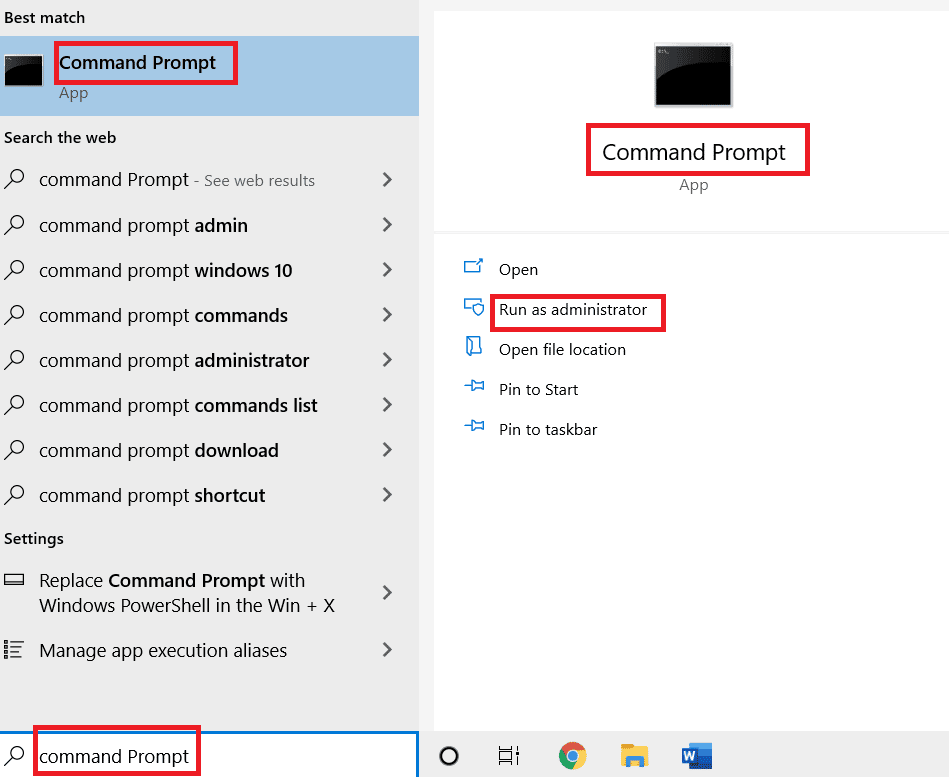
2. W oknie Wiersza poleceń wpisz podaną komendę i wciśnij klawisz Enter.
netsh wlan show profile
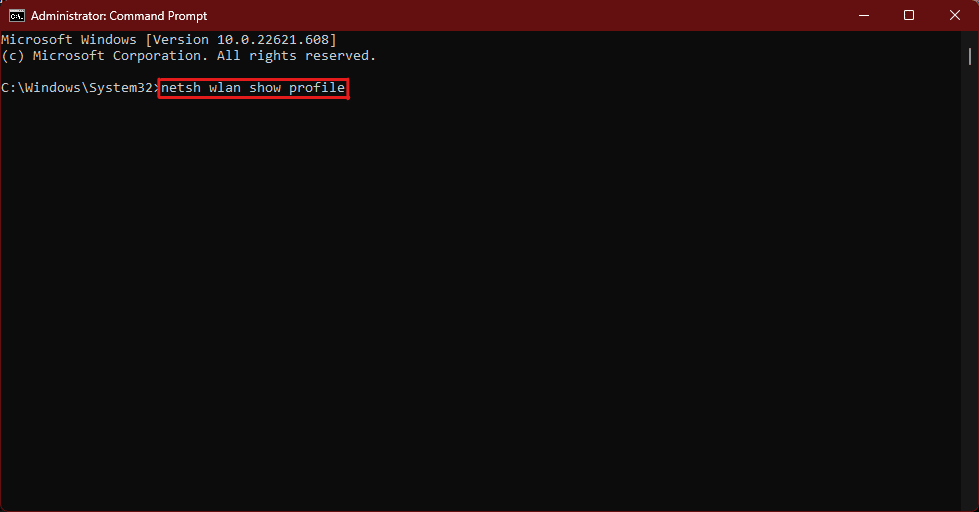
3. Wyświetli to listę wszystkich zapisanych połączeń Wi-Fi pod nazwą profilu użytkownika, z którym komputer był wcześniej połączony. Znajdź nazwę sieci, do której chcesz uzyskać hasło, i wklej poniższe polecenie, naciskając klawisz Enter.
netsh wlan show profile name="XXXXXXXX" key=clear
Pamiętaj: Zamiast „XXXXXXXX” wpisz nazwę sieci Wi-Fi, w moim przykładzie jest to „FD-63”.
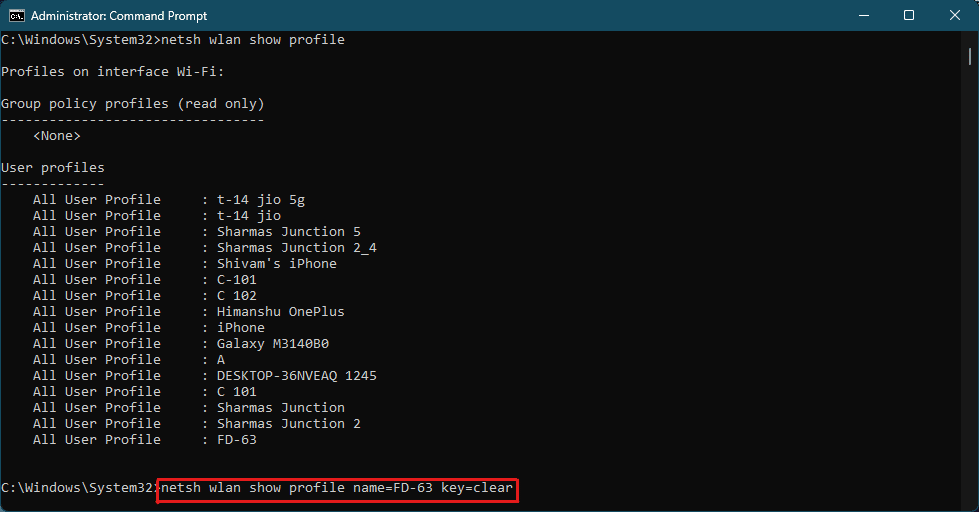
4. Wyświetlone zostaną wszystkie szczegóły dotyczące połączenia bezprzewodowego, w tym hasło, które znajdziesz w sekcji „Zawartość klucza”.
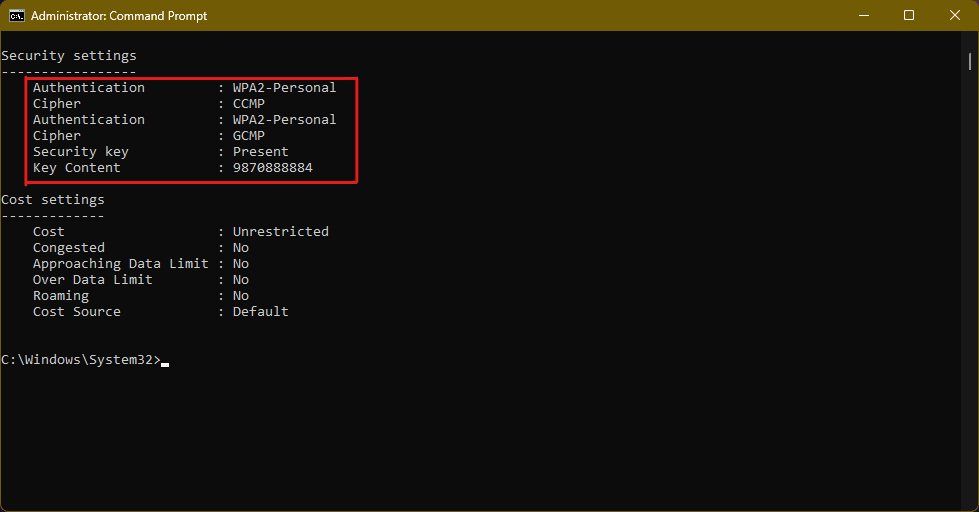
5. W ten sposób można odzyskać hasło z wcześniej używanej sieci Wi-Fi.
Metoda 2: Aplikacja Cain i Abel (na PC)
Używając aplikacji Cain and Abel na komputerze (link do pobrania znajdziesz powyżej), można próbować odzyskać hasła. Aby zrozumieć, jak zdobyć hasło do sieci Wi-Fi tą metodą, wykonaj poniższe kroki:
1. Uruchom pobraną aplikację.
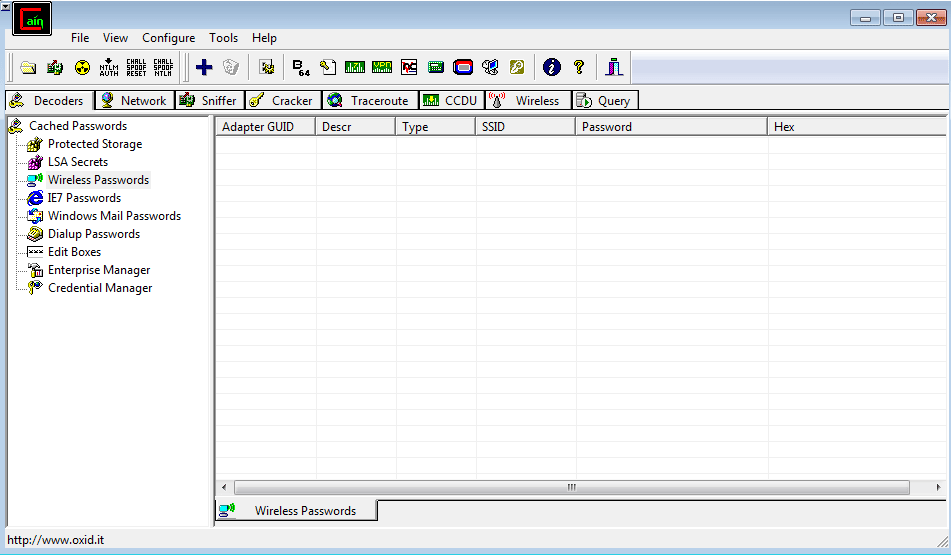
2. W lewym górnym rogu, z listy zakładek, kliknij „Dekodery”.
3. Teraz w panelu po lewej stronie kliknij opcję „Hasła bezprzewodowe”, a następnie wciśnij niebieską ikonę „+” nad listą zakładek.
4. Na panelu przednim pojawią się wszystkie sieci bezprzewodowe, z którymi Twój komputer wcześniej się łączył. Nazwa sieci Wi-Fi znajdzie się pod kolumną „SSID”, a hasło będzie umieszczone obok w kolumnie „Hasło”.
5. Znajdź interesującą Cię sieć Wi-Fi i odczytaj jej hasło.
Metoda 3: Atak na routery Wi-Fi WPA2 WPS (Android)
Kolejna metoda hakowania sieci Wi-Fi, możliwa dzięki aplikacjom Bcmon i Reaver na Androida. Niestety, wymaga to posiadania zrootowanego telefonu, więc jeśli go nie masz, musisz go zrootować, by móc kontynuować. Upewnij się, że Twój telefon posiada chipset Broadcom bcm4329 lub bcm4330, które znajdziesz w modelach Samsung Galaxy S1/S2, HTC Desire HD, Nexus 7, Nexus 1 itd. Przejdźmy do kroków, które pomogą odzyskać hasło Wi-Fi za pomocą telefonu Android:
1. Uruchom aplikację Bcmon i wybierz opcję „Tryb monitora”.
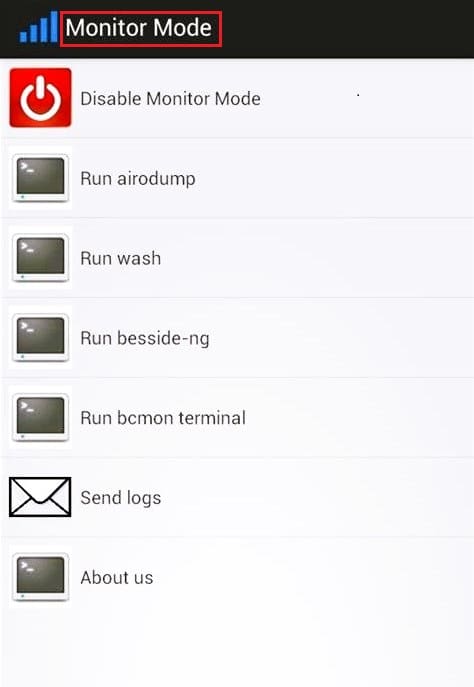
2. Pozostaw aplikację uruchomioną w tle i wróć do menu telefonu, by uruchomić aplikację Reaver.
3. W tym momencie pojawi się okno z prośbą o potwierdzenie, że nie wykorzystujesz aplikacji do nielegalnych działań. Kliknij „Potwierdź i kontynuuj”.
4. Teraz wybierz APN, czyli sieć, do której chcesz uzyskać dostęp.
Uwaga: Jeżeli nie widzisz żądanej sieci, wróć do aplikacji Bcmon i sprawdź, czy tryb monitora, który uruchomiłeś w kroku 1, jest nadal aktywny. Jeżeli nie, aktywuj go ponownie.
5. Przejdź do ustawień aplikacji Reaver i zaznacz pole wyboru obok opcji „Automatyczne ustawienia zaawansowane”.
6. W głównym oknie aplikacji wybierz opcję rozpoczęcia ataku na sieć Wi-Fi.
7. Proces hakowania może zająć od 2 do 10 godzin.
Metoda 4: Aplikacja WPSApp (Android)
Aplikacja WPS to kolejna aplikacja do hakowania Wi-Fi, która pozwala na złamanie hasła, dostarczając 8-cyfrowy kod PIN do sieci. Zwykle radzi sobie z sieciami [WPA-PSK]+[WPS] (oznaczone zielonym haczykiem), a w przypadku [WPA2-PSK]+[WPS] (oznaczone białymi znakami zapytania) próbuje różnych kodów PIN metodą prób i błędów. Nie ma natomiast szans na złamanie [WPA2-PSK] zaawansowanych zabezpieczeń sieci Wi-Fi (oznaczone czerwonym krzyżykiem). Aby dowiedzieć się, jak odzyskać hasło Wi-Fi za pomocą aplikacji na telefonie z systemem Android, postępuj zgodnie z poniższymi instrukcjami:
1. Uruchom aplikację i wyszukaj sieci Wi-Fi w zasięgu telefonu, klikając ikony dwóch strzałek w prawym górnym rogu ekranu.
Uwaga: Aplikacja poprosi o dostęp do Wi-Fi telefonu i lokalizacji. Zezwól na te uprawnienia zgodnie ze swoimi preferencjami. Pamiętaj, że w przyszłości możesz zmienić te ustawienia w ustawieniach aplikacji.
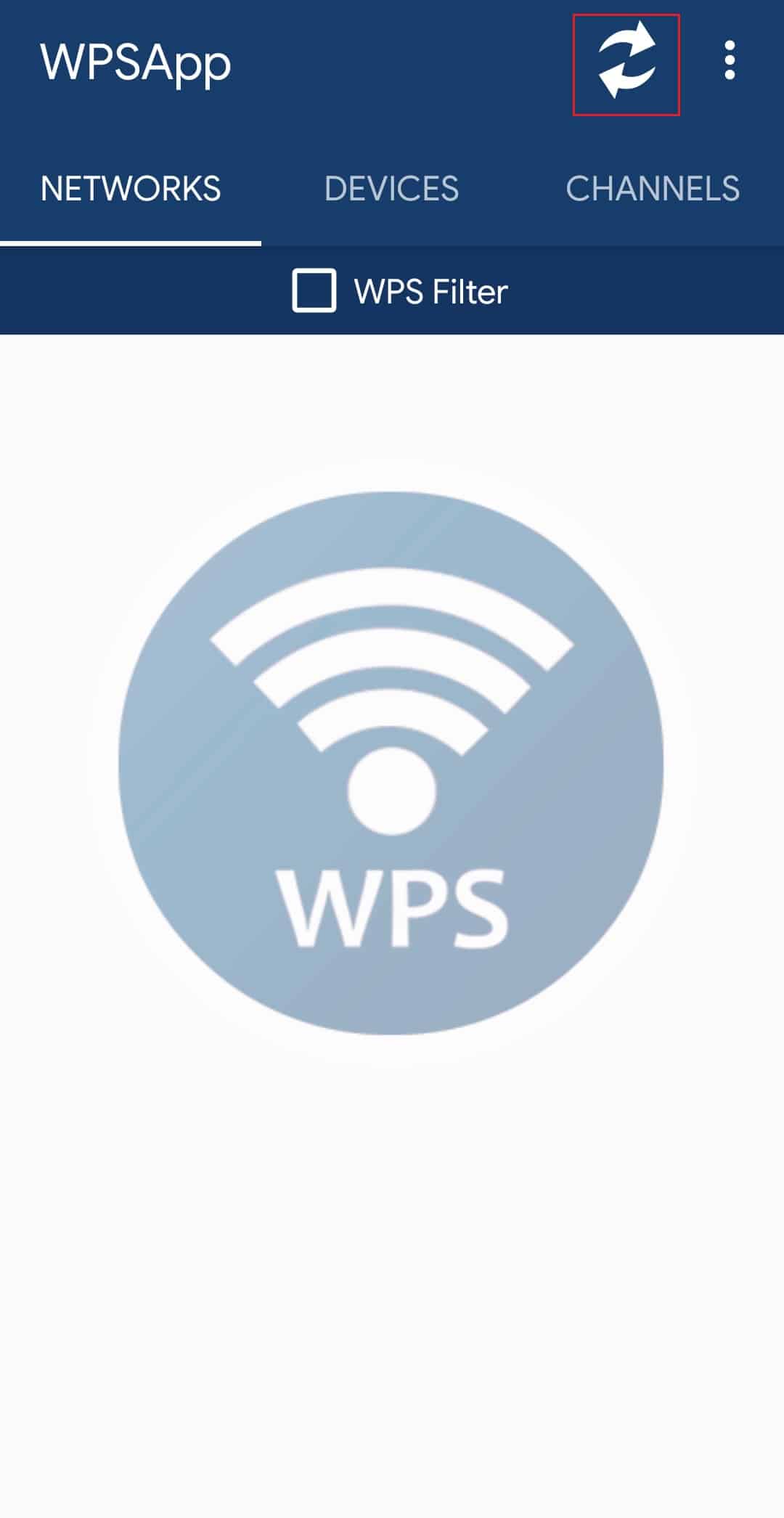
2. Gdy lista sieci Wi-Fi zostanie wyświetlona, wybierz tę, do której chcesz uzyskać dostęp. Powinna ona być oznaczona zielonym ptaszkiem lub znakiem zapytania obok.
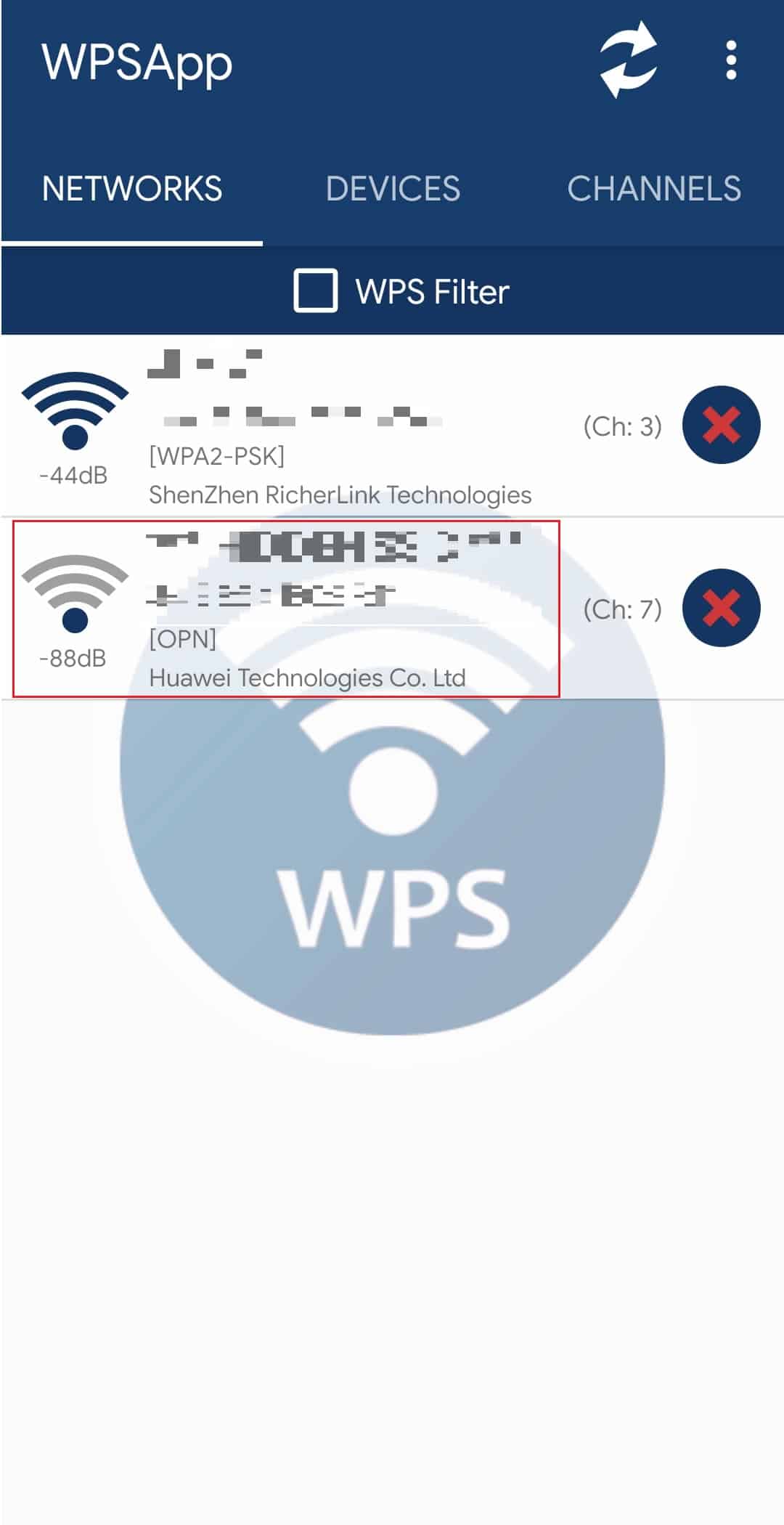
3. Następnie wybierz opcję „POŁĄCZ Z KLUCZEM” i odczekaj kilka sekund.
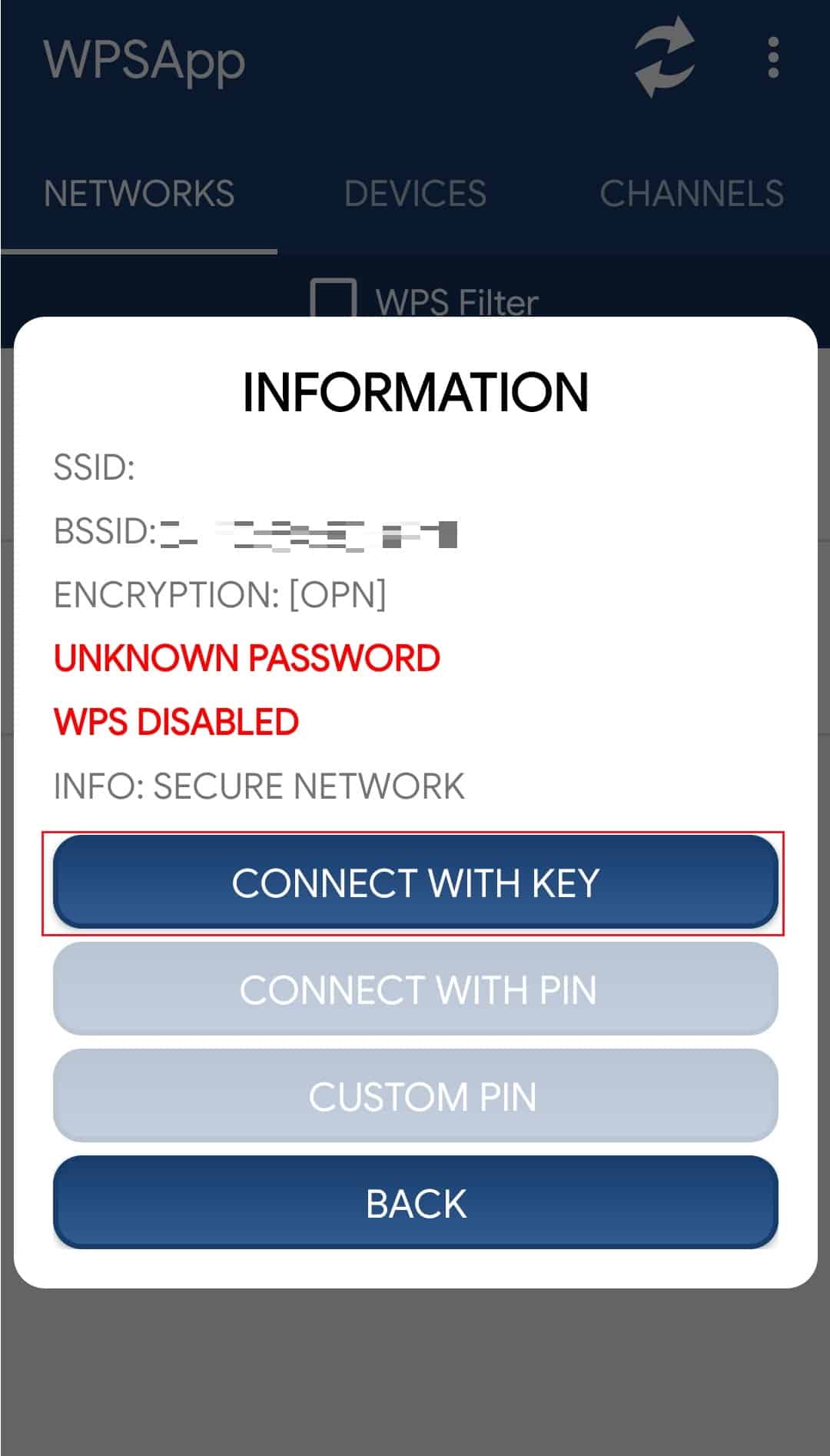
4. Po krótkim czasie aplikacja automatycznie wyświetli hasło do sieci.
Metoda 5: Aplikacja AndroDumper (Android)
Możesz także spróbować odzyskać hasła Wi-Fi za pośrednictwem aplikacji AndroDumper, która była kiedyś bardzo popularna. Aby to zrobić, pobierz aplikację i wykonaj następujące kroki:
1. Włącz Wi-Fi w telefonie i uruchom aplikację AndroDumper.
2. Kliknij ikony dwóch strzałek w prawym górnym rogu aplikacji, aby odświeżyć listę pobliskich sieci Wi-Fi.
3. Znajdź żądaną sieć Wi-Fi i wybierz opcję „SPRÓBUJ POŁĄCZENIE”, aby rozpocząć proces hakowania.
4. Jeżeli hasło nie jest zbyt skomplikowane, aplikacja powinna szybko i sprawnie je odzyskać.
Metoda 6: Aplikacja WIFI WPS WPA TESTER (Android)
Skuteczne hakowanie może być możliwe przy użyciu aplikacji WIFI WPS WPA TESTER, która potrafi włamywać się do routerów z przestarzałymi zabezpieczeniami, a także prawdopodobnie do routerów WPS. Aplikacja dostępna jest w wersji darmowej i premium. W celu uzyskania lepszych rezultatów warto rozważyć zakup wersji premium. Aby dowiedzieć się, jak odzyskać hasło Wi-Fi za pomocą tej aplikacji na telefonie z Androidem, pobierz ją z powyższego linku i wykonaj poniższe czynności:
1. Uruchom aplikację WIFI WPS WPA TESTER i włącz Wi-Fi w telefonie.
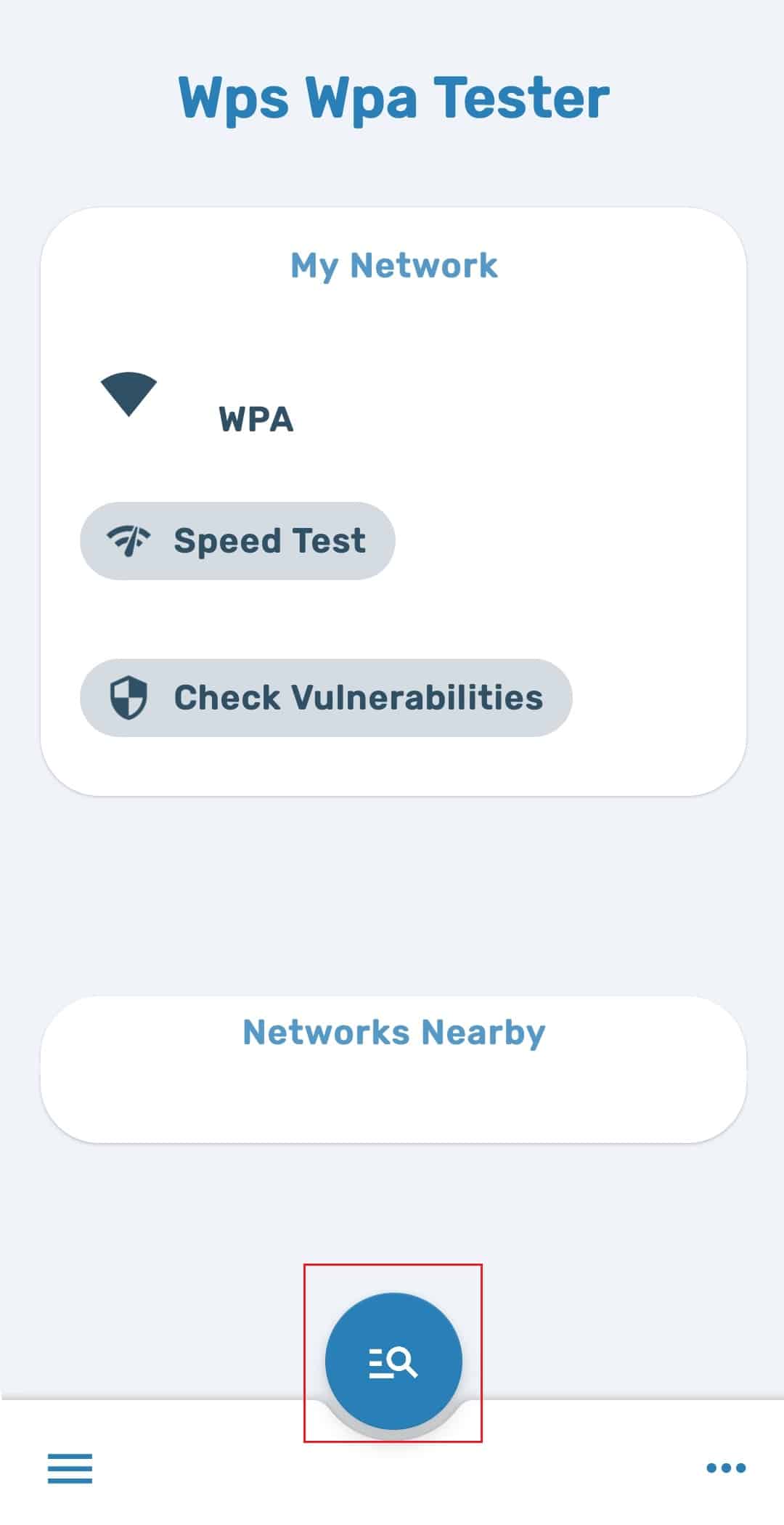
2. Kliknij „Skanuj” i znajdź na liście interesującą Cię sieć Wi-Fi.
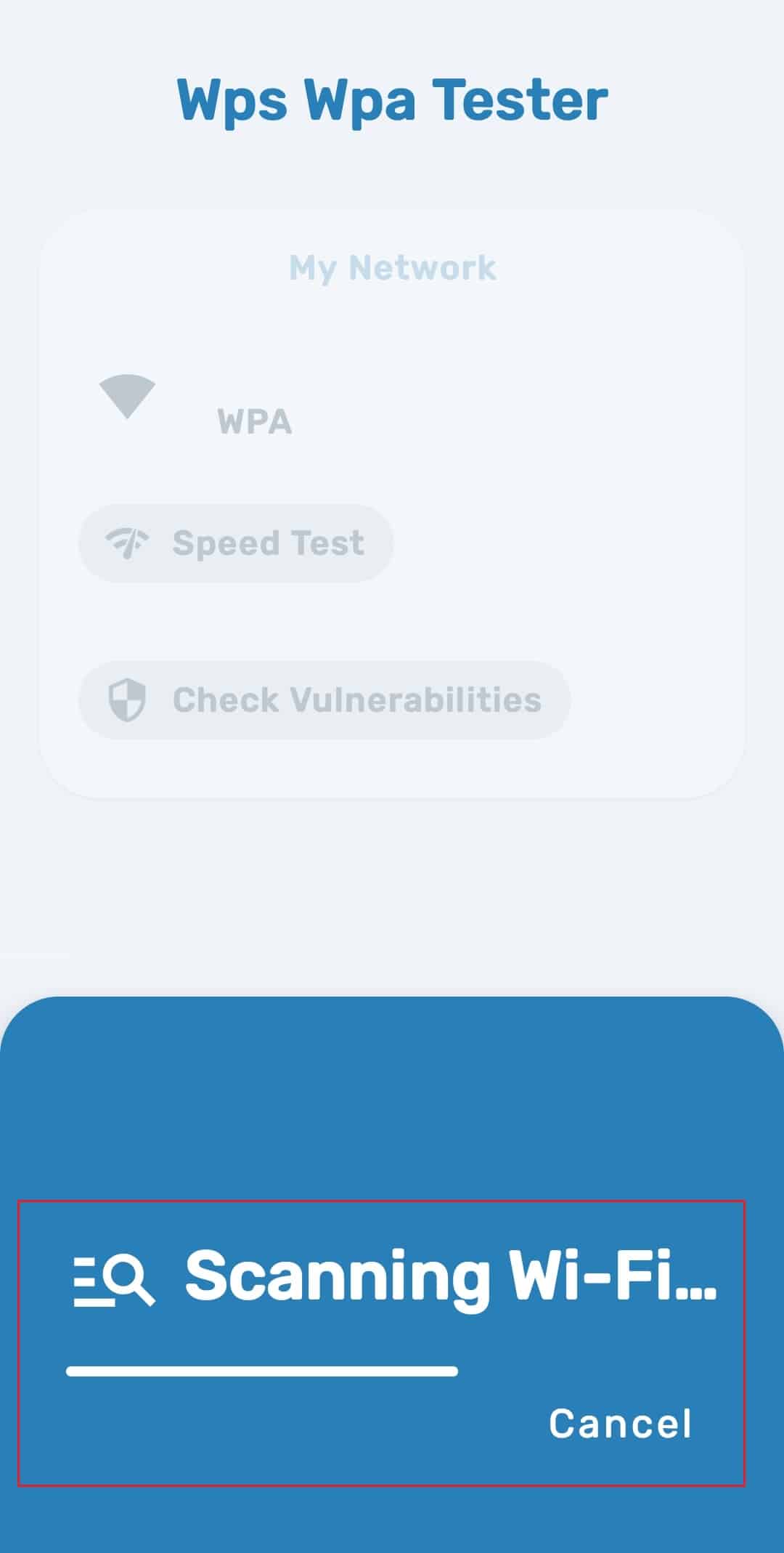
3. Wybierz żądaną sieć Wi-Fi i kliknij opcję „Hasło” w prawym dolnym rogu, aby spróbować uzyskać do niej dostęp.
4. Aplikacja sprawdzi i wyświetli stan bezpieczeństwa połączenia. Jeśli zabezpieczenia sieci są słabe, aplikacja udostępni hasło.
Metoda 7: Aplikacja WIFI WPS Connect
Aplikacja WIFI WPS Connect pozwala na hakowanie sieci Wi-Fi zabezpieczonych WPS. Aplikacja potrafi ominąć zabezpieczenia WPS bez znajomości hasła i działa najlepiej na zrootowanych telefonach. Aby skorzystać z tej aplikacji, pobierz ją z podanego linku i wykonaj następujące czynności:
1. Włącz Wi-Fi i uruchom aplikację WIFI WPS Connect.
2. Kliknij ikony dwóch strzałek w prawym górnym rogu aplikacji, aby odświeżyć listę pobliskich połączeń.
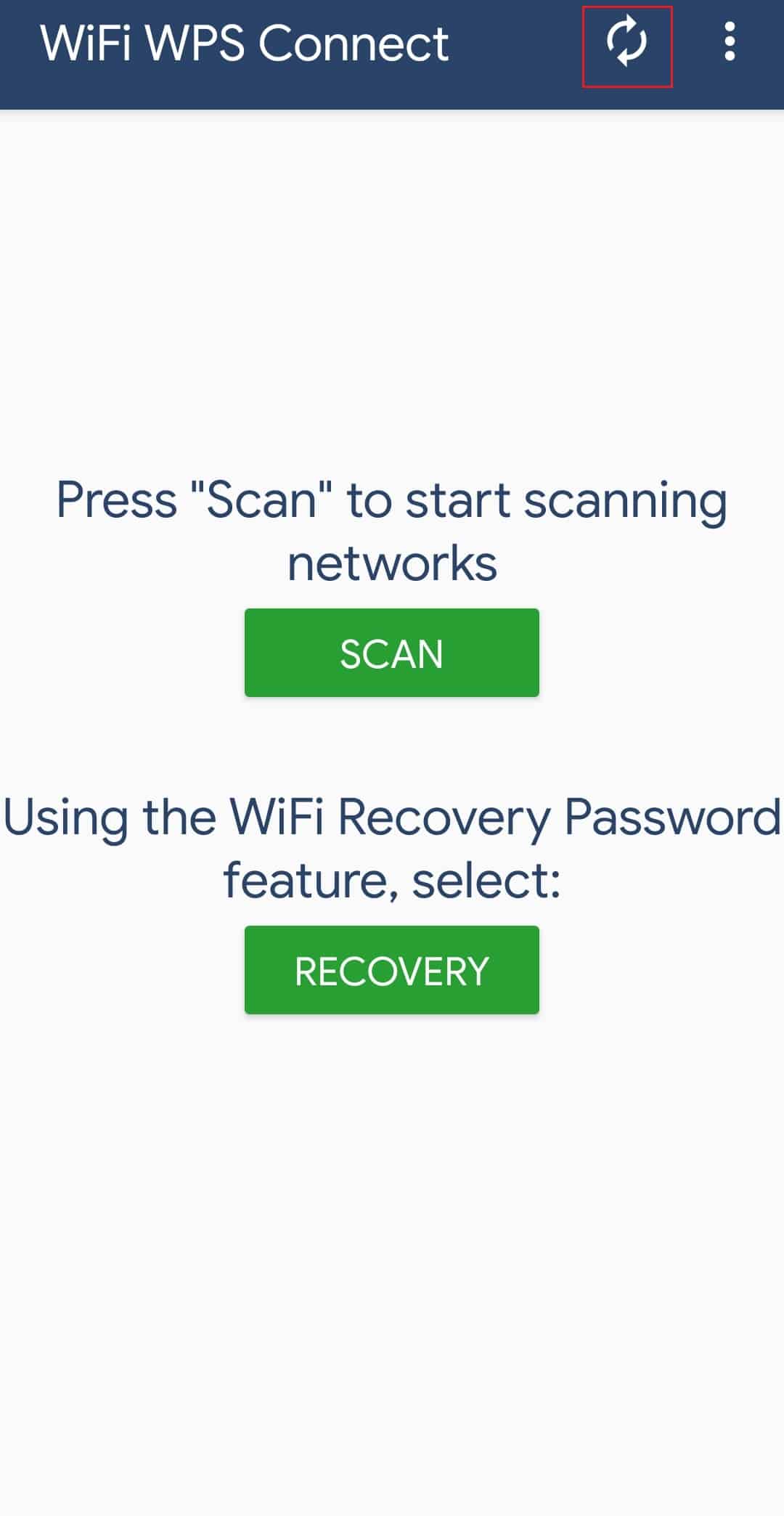
3. Po załadowaniu listy pobliskich sieci wybierz tę, do której chcesz uzyskać dostęp.
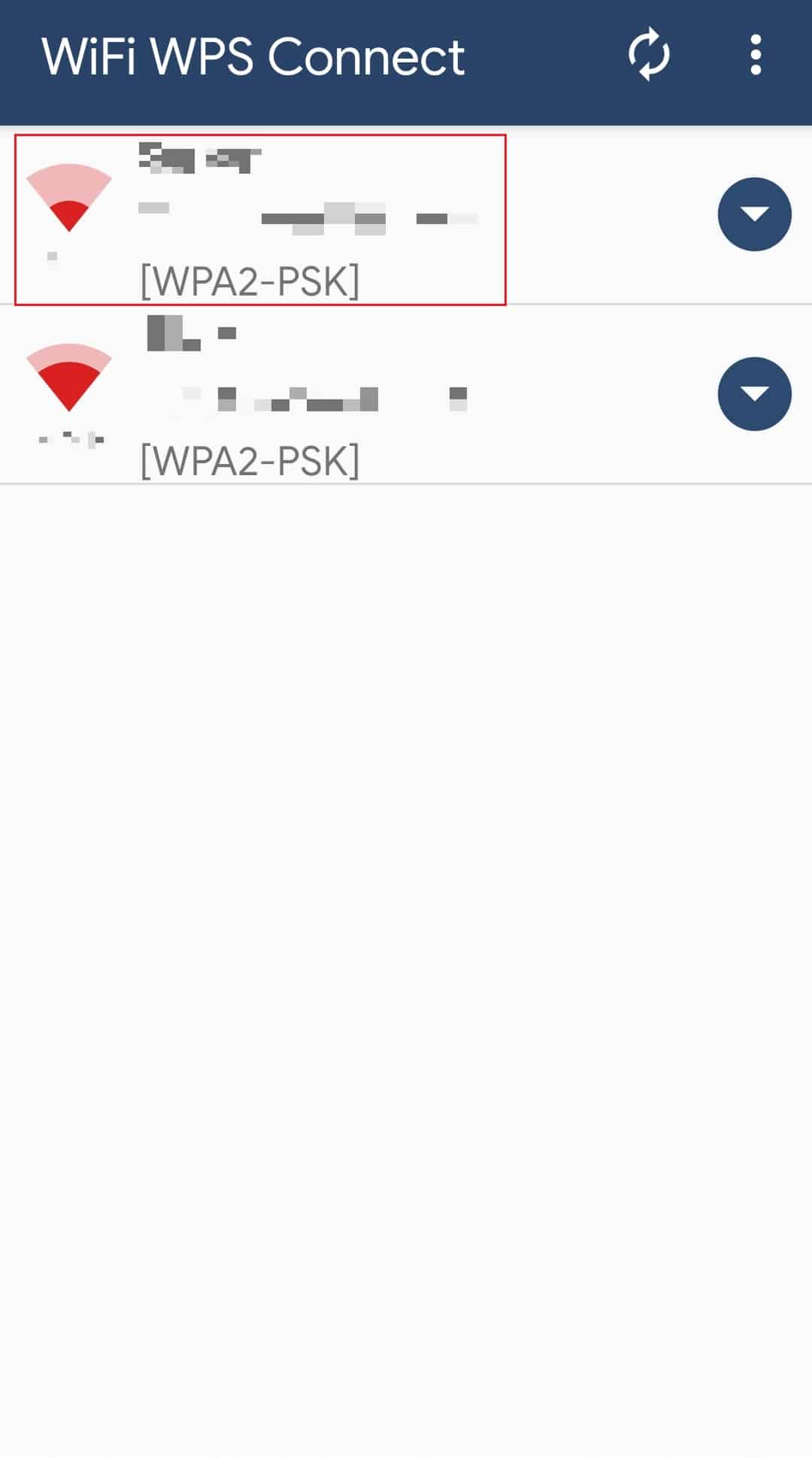
4. Pojawi się okno z informacjami o zabezpieczeniach Wi-Fi i opcjami: „POŁĄCZ Z PIN”, „POŁĄCZ Z KLUCZEM” i inne.
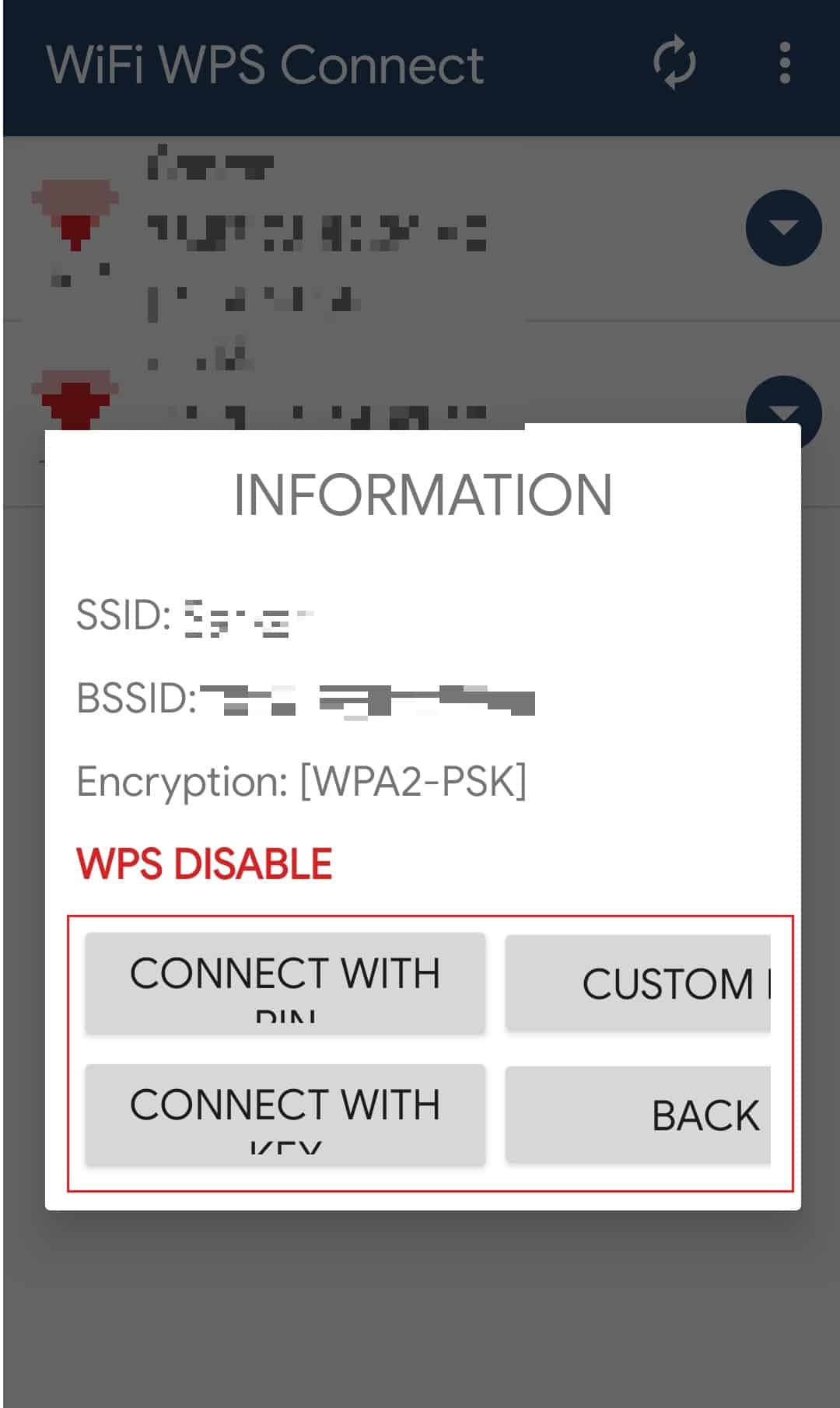
5. Wypróbuj po kolei obie opcje, klikając je. Hasło do sieci powinno pojawić się po kilku minutach.
***
Przedstawione powyżej metody to tylko niektóre z możliwości odzyskiwania haseł Wi-Fi za pomocą różnych aplikacji i programów. Należy pamiętać, że nie zachęcamy do wykorzystywania tych metod w nielegalnych celach. Powyższe działania powinny być wykonywane pod nadzorem specjalisty lub w celach badawczych. Wszelkie konsekwencje wynikające z niewłaściwego użycia tych informacji są wyłączną odpowiedzialnością użytkownika. Mam nadzieję, że ten artykuł na temat uzyskiwania haseł Wi-Fi za pomocą telefonu z Androidem lub komputera był dla Ciebie pomocny. Zachęcam do podzielenia się swoją opinią w sekcji komentarzy i opowiedzenia o swoich doświadczeniach z opisanymi metodami. Dziękuję za lekturę i zapraszam do kolejnego artykułu.
newsblog.pl
Maciej – redaktor, pasjonat technologii i samozwańczy pogromca błędów w systemie Windows. Zna Linuxa lepiej niż własną lodówkę, a kawa to jego główne źródło zasilania. Pisze, testuje, naprawia – i czasem nawet wyłącza i włącza ponownie. W wolnych chwilach udaje, że odpoczywa, ale i tak kończy z laptopem na kolanach.